windows错误恢复如何解决电脑打不开 windows错误恢复工具
更新时间:2023-11-11 14:38:41作者:jiang
windows错误恢复如何解决电脑打不开,在使用Windows操作系统时,难免会遇到一些错误导致电脑无法正常启动的情况,这时候我们需要依靠Windows错误恢复工具来解决问题。Windows错误恢复工具是一种强大的软件,它可以帮助我们诊断和修复各种系统错误,恢复电脑的正常运行。本文将介绍如何使用Windows错误恢复工具来解决电脑无法打开的问题,帮助大家轻松应对这一困扰。无论是系统错误还是硬件问题,只要正确使用Windows错误恢复工具,我们都能迅速找到解决方案,让电脑重新恢复正常运行。
方法如下:
1.当开机出现【windows错误恢复】提示时,我们选择【正常启动 windows】。
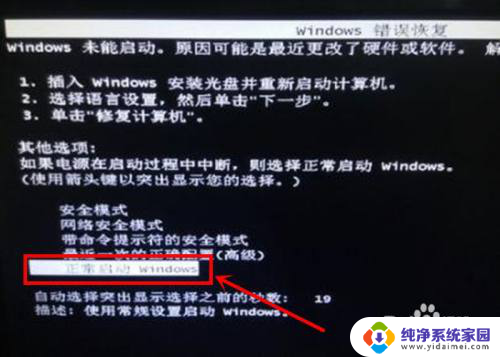
2.在【计算机】图标上右击鼠标,打开【属性】。
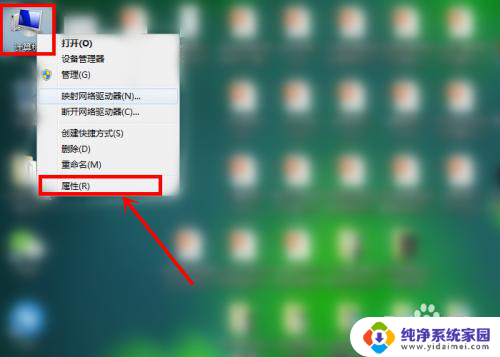
3.这里,点击【高级系统设置】。
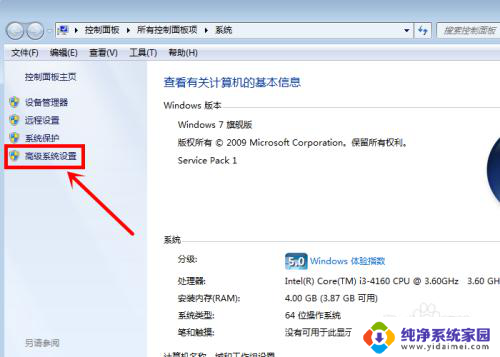
4.在【高级】菜单下,点击【启动和故障恢复】后面的【设置】。
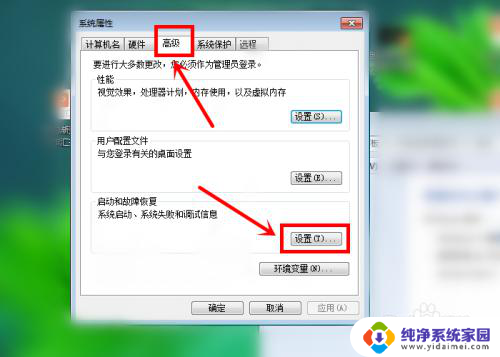
5.最后,勾选【在需要时显示恢复选项的时间】。选择时间长度,点击【确定】即可,当我们下次启动电脑时,就不会再出现错误恢复提示。
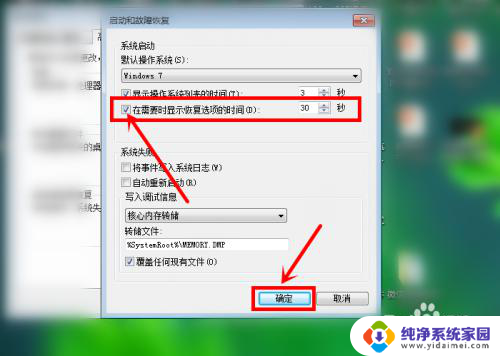
以上就是关于Windows错误恢复怎样解决电脑无法启动的全部内容,如果你遇到了相同的情况,就可以按照小编的方法来解决了。
windows错误恢复如何解决电脑打不开 windows错误恢复工具相关教程
- windows 错误恢复 windows错误恢复指南
- 电脑windows错误怎么办 windows错误恢复黑屏
- 卸载错软件了怎么恢复 电脑软件卸载错误了怎么恢复
- 电脑错误代码0xc000007b怎么修复 Windows 10错误代码0xc000007b修复教程
- 如何恢复电脑上删除的软件 电脑软件卸载错误怎么修复
- 0xc0000221 ntoskrnlexe修复方法:解决Windows启动错误
- ps如何恢复工具栏 Photoshop工具栏不见了如何恢复
- 电脑图片误删除如何恢复 电脑误删照片恢复原理
- windows错误代码0x80070422 0x80070422错误代码的修复方法
- WindowsXP一直卡在错误恢复?这5种方法可以轻松解决!
- 笔记本开机按f1才能开机 电脑每次启动都要按F1怎么解决
- 电脑打印机怎么设置默认打印机 怎么在电脑上设置默认打印机
- windows取消pin登录 如何关闭Windows 10开机PIN码
- 刚刚删除的应用怎么恢复 安卓手机卸载应用后怎么恢复
- word用户名怎么改 Word用户名怎么改
- 电脑宽带错误651是怎么回事 宽带连接出现651错误怎么办